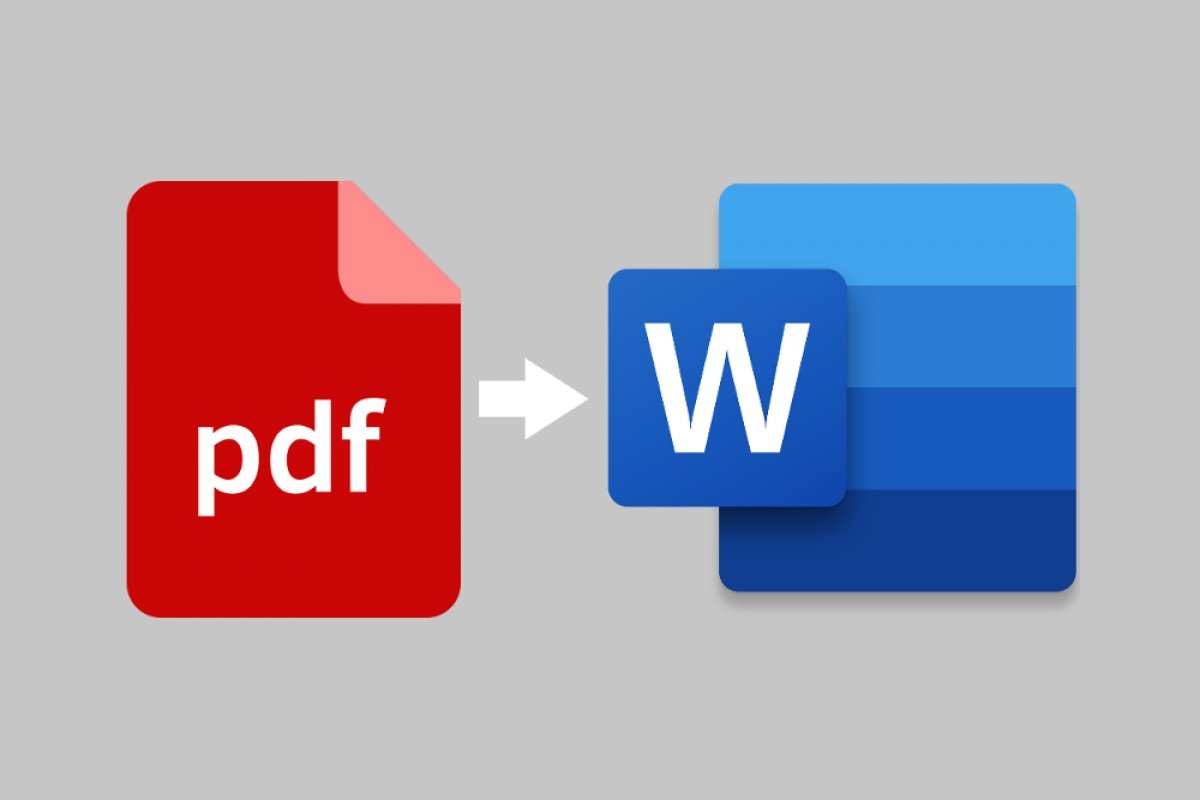La forma más sencilla de convertir un PDF en un documento de Word es simplemente abriendo el documento con el editor de texto de Microsoft y usando sus opciones integradas. Busca el archivo PDF en tu ordenador, pulsa sobre él con el botón derecho del ratón y selecciona Abrir con…
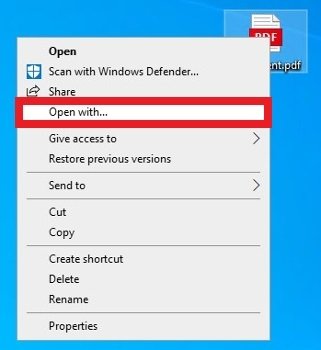 Abrir el menú contextual sobre el documento PDF
Abrir el menú contextual sobre el documento PDF
En el nuevo menú emergente tendrás que buscar Word y pulsar después Ok en la parte inferior. Si no localizas Word de primeras, usa la opción look for another app on this PC para buscar tú mismo el directorio donde está el EXE del software.
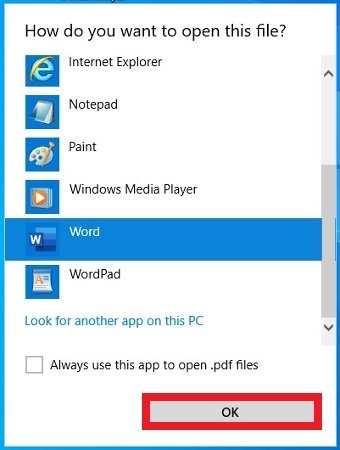 Elegir Word como software para abrir el PDF
Elegir Word como software para abrir el PDF
Word te advertirá de que el proceso puede durar un poco, y de que el documento de texto final podría no visualizarse exactamente igual que el PDF, especialmente si tiene muchos gráficos. Debemos tener en cuenta que el resultado final está optimizado para que puedas editar el texto y no para mantener la apariencia original.
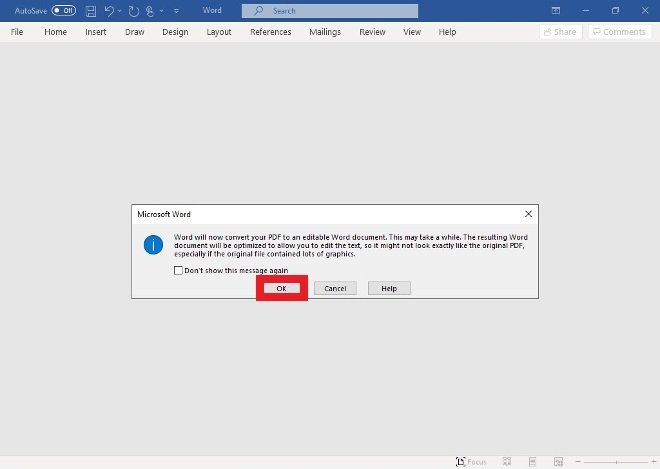 Advertencia de posibles diferencias gráficas en el documento final
Advertencia de posibles diferencias gráficas en el documento final
Lo siguiente debería ser tener en pantalla el documento de texto en formato Word preparado para comenzar a editar el texto sin más complicaciones.
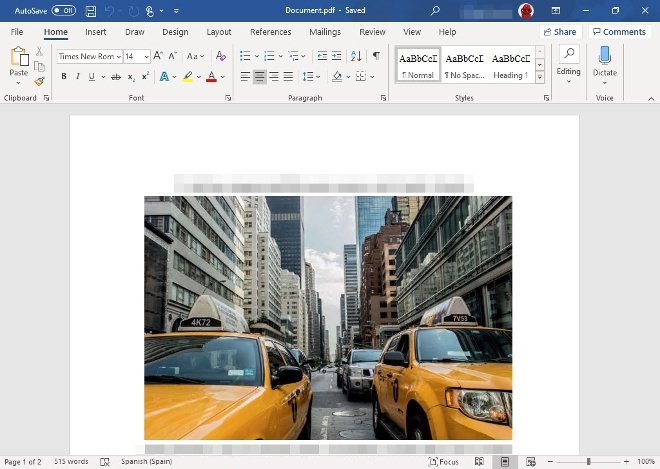 Documento PDF convertido en Word
Documento PDF convertido en Word
Cómo pasar de PDF a Word con Adobe Acrobat Reader
Si eres usuario de Adobe Acrobat Reader también es muy sencillo transformar un documento PDF en uno de Word, puedes empezar por descargar el software.
Para empezar abre tu documento PDF con normalidad (es lógico pensar que Adobe Acrobat Reader estará configurado como predeterminado a la hora de abrir estos archivos) y pulsa en la barra de herramientas superior File>Convert to Word, Excel or PowerPoint.
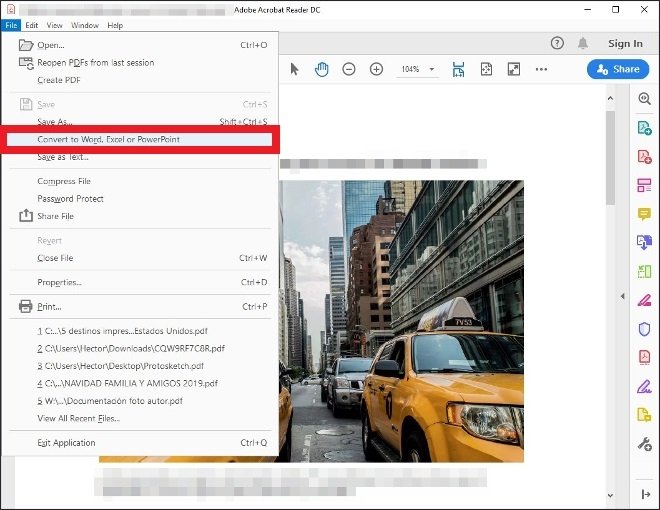 Opción para convertir documentos PDF en Adobe Acrobat Reader
Opción para convertir documentos PDF en Adobe Acrobat Reader
En la nueva ventana podrás elegir si añades más documentos a la pila de trabajo, definir exactamente el formato de archivo que quieres (en el caso de los documentos de Word se puede elegir entre DOC y DOCX) y finalmente seleccionar el lenguaje del documento original. ¿Por qué es esto importante? Porque Acrobat Reader utiliza tecnología OCR de reconocimiento de caracteres. Si defines de antemano el idioma original del documento mejorarás el resultado final de la conversión especialmente en texto que no ha sido mecanografiado y que procede de imágenes o escritura manual, un tipo de contenido más difícil de transformar al formato Word desde un PDF.
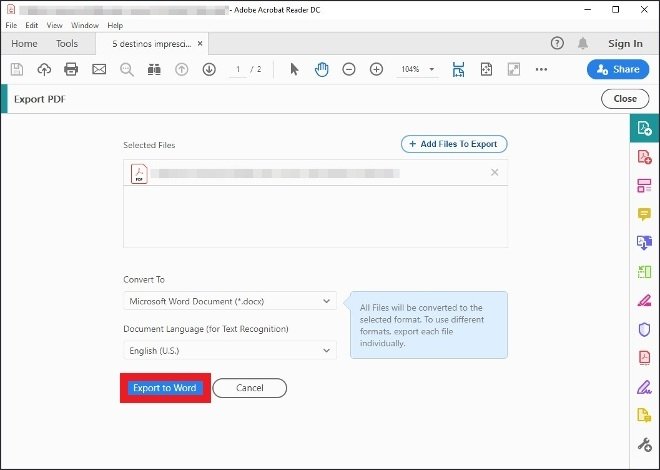 Selección de formato final para el documento PDF
Selección de formato final para el documento PDF
Cómo pasar de PDF a Word con Google Drive y Google Docs
Si no tienes Word o Adobe Acrobat Reader, o usas cuentas gratuitas que no te permiten usar ninguna opción anterior, tienes otras opciones. Posiblemente la más popular y universal sea utilizar Google Drive y Google Docs. La clave es subir el archivo PDF a Drive para visualizarlo allí y posteriormente usar Docs para guardar el documento en un archivo de texto.
En primer lugar, abre un navegador web, entra en tu cuenta de Google y accede a Google Drive. Una vez estés allí carga un nuevo documento pulsando por ejemplo el botón derecho del ratón sobre el espacio principal y seleccionando en el menú emergente la opción Upload.
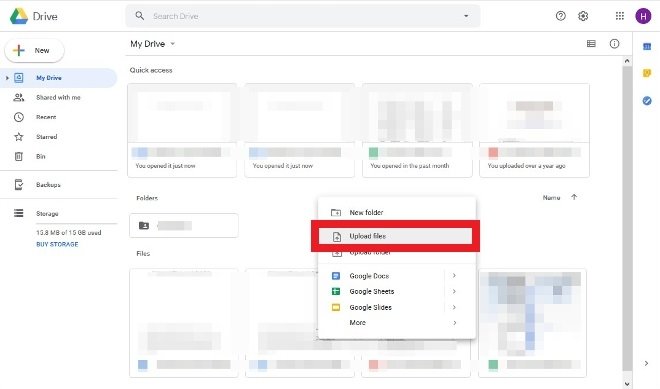 Opción para subir un PDF a Google Drive
Opción para subir un PDF a Google Drive
Localiza el documento en tu disco duro y pulsa Ok en la esquina inferior derecha del explorador de archivos.
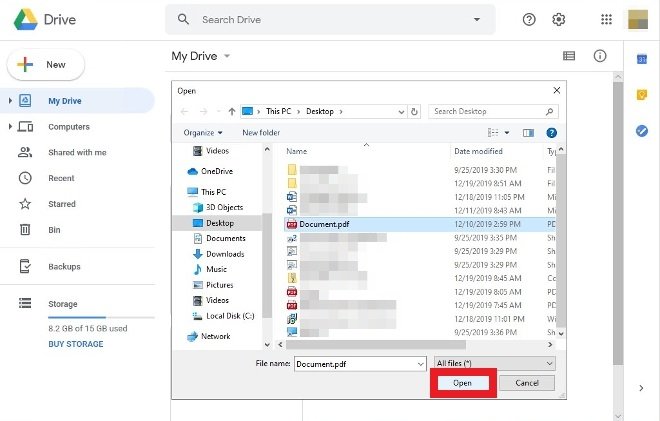 Pulsa Open para cargar el PDF en Drive
Pulsa Open para cargar el PDF en Drive
Cuando la carga del PDF se complete podrás verlo entre tus archivos guardados en Drive. Haz doble clic sobre él para ver su contenido directamente con el visor PDF de Google.
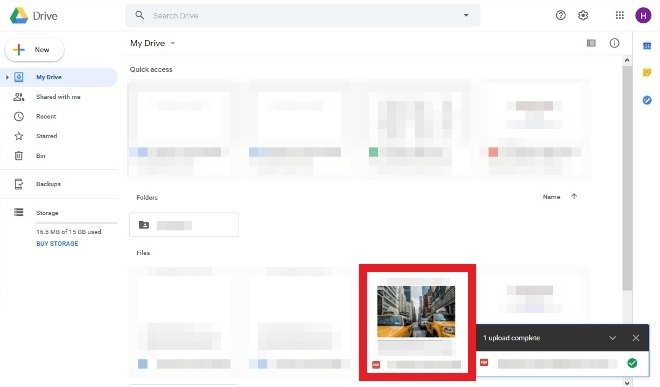 Archivo PDF subido en Google Drive
Archivo PDF subido en Google Drive
Si te fijas en la parte superior del visor verás la opción de abrir ese documento con Google Docs, pulsa sobre este botón.
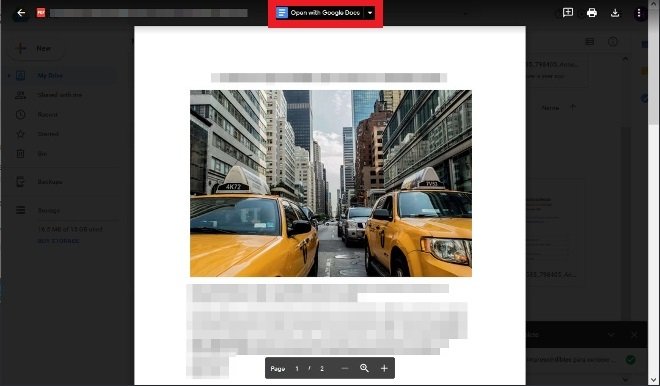 Pulsa aquí para abrir el PDF en Google Docs
Pulsa aquí para abrir el PDF en Google Docs
Con el documento PDF ya abierto en Google Docs solo tienes que seguir la ruta Archivo>Descargar>Microsoft Word para bajar el PDF como documento DOCX.
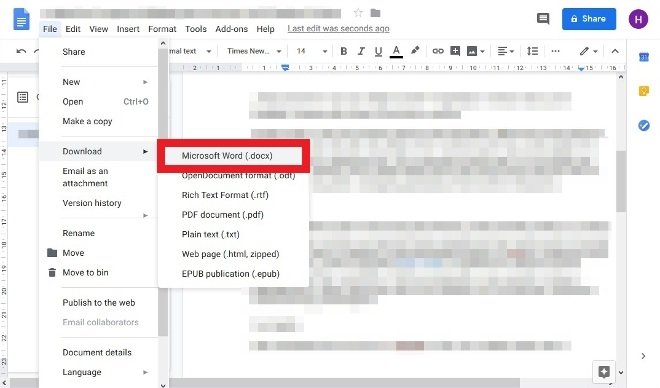 Exportar el archivo de Google Docs en formato Word
Exportar el archivo de Google Docs en formato Word
Te hemos contado tres formas distintas de convertir un PDF a Word, aunque existen multitud de herramientas más. Lo que tienes que tener presente es que no todas las herramientas ofrecen los mismos resultados (las de pago funcionan mejor que las gratuitas lógicamente, y que estos dependen en buena medida de cuál sea el contenido del PDF y cómo haya sido creado (los elementos gráficos y visuales son más difíciles de reconocer y convertir al formato Word).